KontrolPackでネットワーク経由でコンピュータを接続/制御

KontrolPackを使えば、ネットワーク内のコンピューターを簡単に制御できます。異なるオペレーティングシステムで稼働しているコンピューターを簡単に接続・管理できます。
Don't Starve Together は、サバイバル ゲーム「Don't Starve」の無料マルチプレイヤー拡張です。プレイヤーは「飢えないように」ゲーム内で生き残るために協力します。Linux PC で Don't Starve Together をプレイする方法は次のとおりです。

Don't Starve Together を Linux 上で動作させる
Don't Starve Together はネイティブ Linux ゲームなので、プラットフォーム上でうまく動作します。ただし、プレイするには公式 Steam for Linux アプリを設定する必要があります。ありがたいことに、Steam のセットアップは簡単です。
Linux PC で Steam アプリをセットアップするには、デスクトップでターミナル ウィンドウを開き始めます。その方法がわからないですか? キーボードのCtrl + Alt + Tを押します。または、アプリメニューで「ターミナル」を検索します。
インストールは、ターミナル ウィンドウを開いて使用できる状態から開始できます。使用している Linux OS に対応する以下の手順に従ってください。
Ubuntu
Steam アプリケーションを Ubuntu 上で起動して実行するには、以下のapt installコマンドを実行します。
sudo apt インストール Steam
デビアン
Debian を使用している場合は、Steam の公式 Web サイトから DEB をダウンロードして Steam アプリケーションをインストールできます。最新の Steam DEB パッケージを入手するには、次のwget download コマンドを実行します。
wget https://steamcdn-a.akamaihd.net/client/installer/steam.deb
Steam DEB パッケージをコンピュータにダウンロードした後、以下のdpkg -iコマンドを使用してインストールできるようになります。
sudo dpkg -i steam.deb
Steam アプリをセットアップしたら、インストール プロセス中に依存関係の問題を修正する必要があります。ありがたいことに、これらはapt-get install -fコマンドを使用して簡単に修正できます。
sudo apt-get install -f
Arch Linux
Arch Linux で Steam アプリをセットアップするには、「multilib」ソフトウェア リポジトリを有効にする必要があります。/etc/pacman.confテキスト エディタでファイルを開きます(root として)。次に、「multilib」行を見つけて、# 記号を削除します。また、すぐ下の行から # 記号を削除します。
編集が完了したら、編集内容を保存します。次に、テキスト エディタを閉じて、pacman -Syyコマンドを実行します。
sudo パックマン -Syy
最後に、 pacman -Sコマンドを使用して、Steam アプリの最新バージョンをコンピューターにインストールします。
sudo パックマン -S steam
Fedora/OpenSUSE
Fedora または OpenSUSE Linux を使用している場合は、すぐに使用できるシステムに含まれるソフトウェア リポジトリを介して Steam アプリをインストールできます。ただし、これらの OS では Flatpak 命令の方が適切に動作するため、Flatpak 命令をお勧めします。
フラットパック
Flathub リポジトリから Steam を Flatpak としてセットアップするには、まずコンピュータにFlatpak ランタイムをインストールします。システムにランタイムをセットアップした後、以下の 2 つのコマンドを入力して Steam をセットアップします。
flatpak リモート追加 --if-not-exists flathub https://flathub.org/repo/flathub. flatpakrepo
flatpak インストール flathub com.valvesoftware.Steam
それを開いて、Steam アプリがインストールされている状態でアカウントにログインします。次に、以下の段階的な手順に従って、Linux PC で Don't Starve Together を動作させます。
ステップ 1: Steam アプリ内の「ストア」ボタンを選択します。このボタンを選択すると、Steam ストアフロントに移動します。ここから、検索ボックスを見つけてマウスでクリックします。
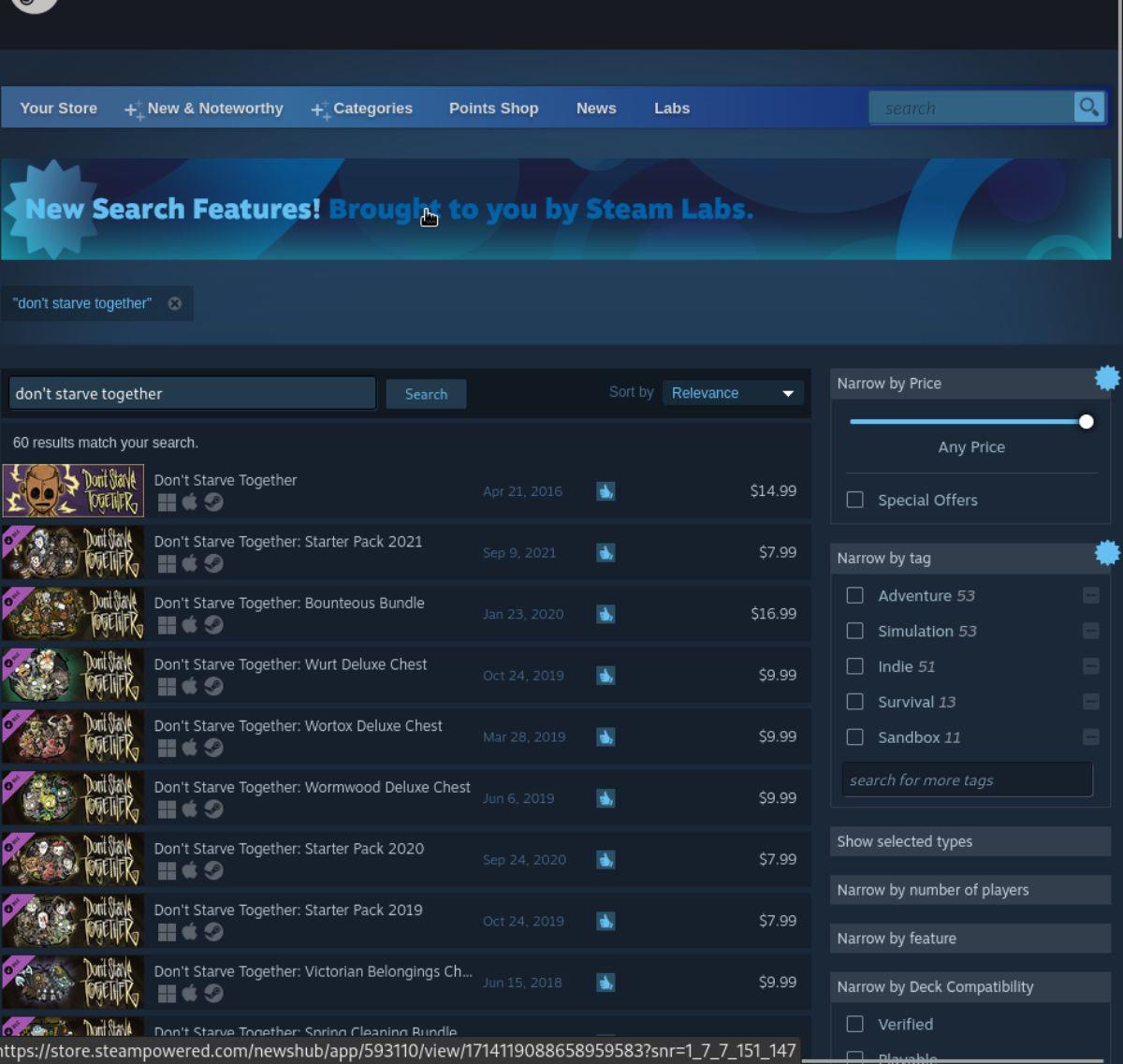
ステップ 2: Steam ストアの検索ボックスを選択した後、「Don't Starve Together」と入力してEnterキーを押します。このボタンを押すとSteamストアの検索結果が表示されます。
Steam ストアの「Don't Starve Together」の検索結果を確認し、マウスでクリックして Don't Starve Together Steam ストアフロント ページにアクセスします。
ステップ 3: Don't Starve Together Steam ストアフロント ページで、緑色の「カートに追加」ボタンを見つけてクリックし、ゲームを Steam カートに追加します。Don't Starve Together が Steam カートに追加されたら、Steam アプリのカート アイコンをクリックします。
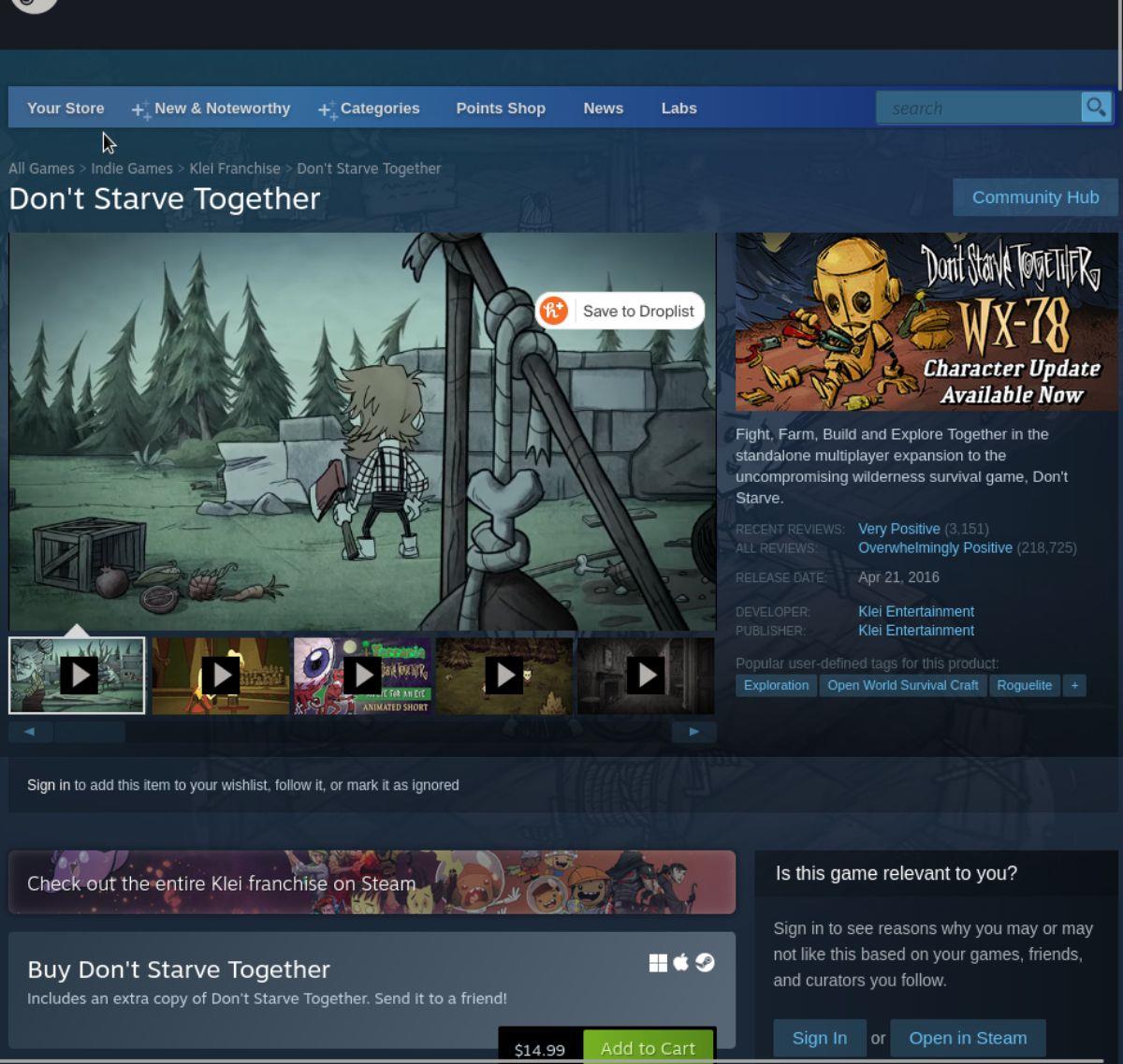
Steam カートを選択すると、ゲームを購入して Steam ゲーム ライブラリに追加できるようになります。
ステップ 4: Don't Starve Together を購入したら、Steam アプリ内の「ライブラリ」ボタンをクリックして Steam ゲーム ライブラリにアクセスします。Steam ゲーム ライブラリ内で「Don't Starve Together」を見つけてマウスで選択します。
マウスで「Don't Starve Together」を選択すると、ゲームの Steam ページにアクセスします。ここから、青い「インストール」ボタンを見つけて、Don't Starve Together をダウンロードしてコンピューターにインストールします。

ステップ 5: Don't Starve Together のダウンロードとインストールが完了すると、ゲームの Steam ライブラリ ページにある青色の [インストール] ボタンが緑色の [プレイ] ボタンに変わります。Linux でゲームをプレイするには、このボタンをクリックしてください。
KontrolPackを使えば、ネットワーク内のコンピューターを簡単に制御できます。異なるオペレーティングシステムで稼働しているコンピューターを簡単に接続・管理できます。
繰り返しのタスクを自動で実行したいですか?手動でボタンを何度もクリックする代わりに、アプリケーションが
iDownloadeは、BBCのiPlayerサービスからDRMフリーのコンテンツをダウンロードできるクロスプラットフォームツールです。.mov形式の動画もダウンロードできます。
Outlook 2010の機能についてはこれまで詳細に取り上げてきましたが、2010年6月までにリリースされないため、Thunderbird 3について見ていきましょう。
たまには休憩も必要です。面白いゲームを探しているなら、Flight Gearを試してみてください。無料のマルチプラットフォームオープンソースゲームです。
MP3 Diagsは、音楽オーディオコレクションの問題を解決するための究極のツールです。mp3ファイルに適切なタグを付けたり、アルバムカバーアートを追加したり、VBRを修正したりできます。
Google Waveと同様に、Google Voiceも世界中で大きな話題を呼んでいます。Googleはコミュニケーション方法を変えることを目指しており、
Flickrユーザーが高画質で写真をダウンロードできるツールはたくさんありますが、Flickrのお気に入りをダウンロードする方法はありますか?最近、
サンプリングとは何でしょうか?Wikipediaによると、「サンプリングとは、一つの録音から一部、つまりサンプルを取り出し、それを楽器や音楽として再利用する行為です。
Googleサイトは、Googleのサーバー上でウェブサイトをホストできるGoogleのサービスです。しかし、一つ問題があります。それは、バックアップのための組み込みオプションがないことです。



![FlightGear Flight Simulatorを無料でダウンロード[楽しもう] FlightGear Flight Simulatorを無料でダウンロード[楽しもう]](https://tips.webtech360.com/resources8/r252/image-7634-0829093738400.jpg)




